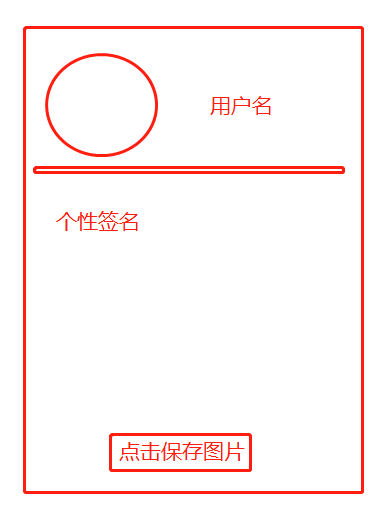canvas相关技术分享
一、初识canvas
1、什么是canvas?
<canvas> 是 HTML5 新增的,一个可以使用脚本(通常为 JavaScript) 在其中绘制图
像的 HTML 元素。它可以用来制作照片集或者制作简单(也不是那么简单)的动画,甚至可以
进行实时视频处理和渲染。
2、canvas三要素
id:作为唯一的标识
width:画布内容宽度的像素大小
height:画布内容高度的像素大小
注意:如果不给 *<canvas>* 设置 *widht、height* 属性时,则默认 *width*为300、*height* 为 150,单位都是 *px*。也可以使用 *css* 属性来设置宽高,但是如宽高属性和初始比例不一致,他会出现扭曲。所以,建议永远不要使用 *css* 属性来设置 *<canvas>* 的宽高。
<canvas id="canvas" width="600" height="600"></canvas>
3、替换内容
由于某些较老的浏览器(尤其是 IE9 之前的 IE 浏览器)或者浏览器不支持 HTML 元素 <canvas>,在这些浏览器上你应该总是能展示替代内容。
支持 <canvas> 的浏览器会只渲染 <canvas> 标签,而忽略其中的替代内容。不支持 <canvas> 的浏览器则 会直接渲染替代内容。
<canvas id="canvas" width="600" height="600">
你的浏览器不支持 canvas,请升级你的浏览器。
</canvas>
二、canvas基本使用
注意:canvas仅仅只是一个画布,绘制需要配合js来进行
1、创建画布
<canvas id="canvas1" width="600" height="600"></canvas>
2、绘制
// 1、找到画布对象
var canvas1 = document.querySelector('#canvas1')
// console.log(canvas1)
// 2、上下文对象(画笔)
var ctx = canvas1.getContext('2d')
// console.log(ctx)
// 3、绘制路径
ctx.rect(50, 50, 300, 300)
// 4、填充
ctx.fillStyle = '#0f87f0'
ctx.fill()
// 5、描边,渲染路径
ctx.lineWidth = 20
ctx.strokeStyle = '#0ff0a5'
ctx.stroke()
注意:canvas的2D环境绘图坐标系统,原点(0,0)位于canvas元素的左上角顶点处,沿x轴向右为正值,沿y轴向下为正值
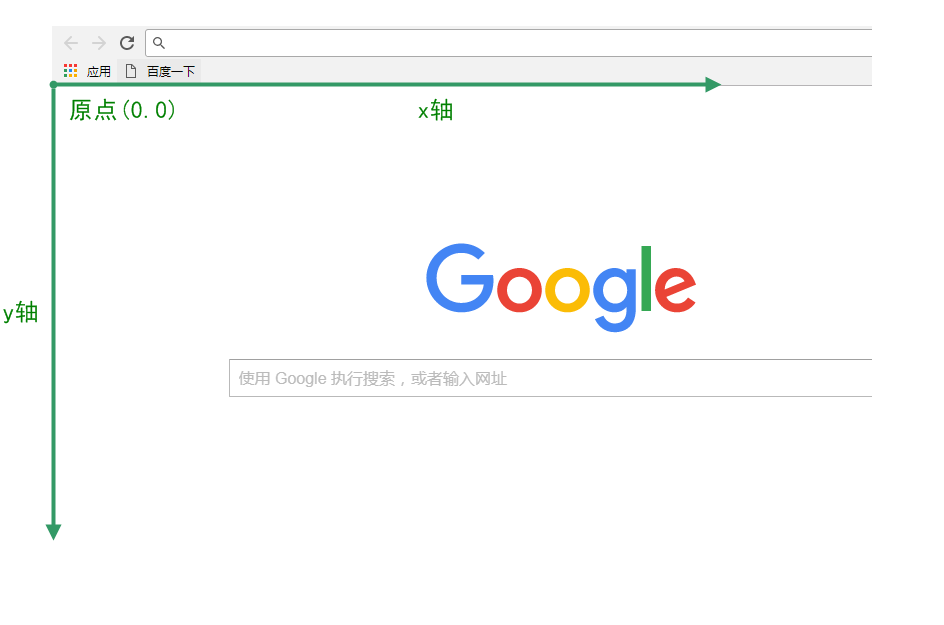
三、canvas的属性及方法
1、颜色、样式和阴影
| 属性 | 描述 |
|---|---|
| fillStyle | 设置或返回用于填充绘画的颜色、渐变或模式。 |
| strokeStyle | 设置或返回用于笔触的颜色、渐变或模式。 |
| shadowColor | 设置或返回用于阴影的颜色。 |
| shadowBlur | 设置或返回用于阴影的模糊级别。 |
| shadowOffsetX | 设置或返回阴影与形状的水平距离。 |
| shadowOffsetY | 设置或返回阴影与形状的垂直距离。 |
| 方法 | 描述 |
|---|---|
| createLinearGradient() | 创建线性渐变(用在画布内容上)。 |
| createPattern() | 在指定的方向上重复指定的元素。 |
| createRadialGradient() | 创建放射状/环形的渐变(用在画布内容上)。 |
| addColorStop() | 规定渐变对象中的颜色和停止位置。 |
2、线条样式
| 属性 | 描述 |
|---|---|
| lineCap | 设置或返回线条的结束端点样式。 |
| lineJoin | 设置或返回两条线相交时,所创建的拐角类型。 |
| lineWidth | 设置或返回当前的线条宽度。 |
| miterLimit | 设置或返回最大斜接长度。 |
3、矩形
| 方法 | 描述 |
|---|---|
| rect() | 创建矩形。 |
| fillRect() | 绘制"被填充"的矩形。 |
| strokeRect() | 绘制矩形(无填充)。 |
| clearRect() | 在给定的矩形内清除指定的像素。 |
4、路径
| 方法 | 描述 |
|---|---|
| fill() | 填充当前绘图(路径)。 |
| stroke() | 绘制已定义的路径。 |
| beginPath() | 起始一条路径,或重置当前路径。 |
| moveTo() | 把路径移动到画布中的指定点,不创建线条。 |
| closePath() | 创建从当前点回到起始点的路径。 |
| lineTo() | 添加一个新点,然后在画布中创建从该点到最后指定点的线条。 |
| clip() | 从原始画布剪切任意形状和尺寸的区域。 |
| quadraticCurveTo() | 创建二次贝塞尔曲线。 |
| bezierCurveTo() | 创建三次贝塞尔曲线。 |
| arc() | 创建弧/曲线(用于创建圆形或部分圆)。 |
| arcTo() | 创建两切线之间的弧/曲线。 |
| isPointInPath() | 如果指定的点位于当前路径中,则返回 true,否则返回 false。 |
5、转换
| 方法 | 描述 |
|---|---|
| scale() | 缩放当前绘图至更大或更小。 |
| rotate() | 旋转当前绘图。 |
| translate() | 重新映射画布上的 (0,0) 位置。 |
| transform() | 替换绘图的当前转换矩阵。 |
| setTransform() | 将当前转换重置为单位矩阵。然后运行 transform()。 |
6、文本
| 属性 | 描述 |
|---|---|
| font | 设置或返回文本内容的当前字体属性。 |
| textAlign | 设置或返回文本内容的当前对齐方式。 |
| textBaseline | 设置或返回在绘制文本时使用的当前文本基线。 |
| 方法 | 描述 |
|---|---|
| fillText() | 在画布上绘制"被填充的"文本。 |
| strokeText() | 在画布上绘制文本(无填充)。 |
| measureText() | 返回包含指定文本宽度的对象。 |
7、图像绘制
| 方法 | 描述 |
|---|---|
| drawImage() | 向画布上绘制图像、画布或视频。 |
8、像素操作
| 属性 | 描述 |
|---|---|
| width | 返回 ImageData 对象的宽度。 |
| height | 返回 ImageData 对象的高度。 |
| data | 返回一个对象,其包含指定的 ImageData 对象的图像数据。 |
| 方法 | 描述 |
|---|---|
| createImageData() | 创建新的、空白的 ImageData 对象。 |
| getImageData() | 返回 ImageData 对象,该对象为画布上指定的矩形复制像素数据。 |
| putImageData() | 把图像数据(从指定的 ImageData 对象)放回画布上。 |
9、合成
| 属性 | 描述 |
|---|---|
| globalAlpha | 设置或返回绘图的当前 alpha 或透明值。 |
| globalCompositeOperation | 设置或返回新图像如何绘制到已有的图像上。 |
10、其他
| 方法 | 描述 |
|---|---|
| save() | 保存当前环境的状态。 |
| restore() | 返回之前保存过的路径状态和属性。 |
| createEvent() | |
| getContext() | |
| toDataURL() |
四、canvas绘制线段
1、基本步骤
创建路径起始点
调用绘制方法去绘制出路径
把路径封闭
一旦路径生成,通过描边或填充路径区域来渲染图形。
2、需要用到的方法
beginPath()新建一条路径,路径一旦创建成功,图形绘制命令被指向到路径上生成路径moveTo(x, y)把画笔移动到指定的坐标(x, y)。相当于设置路径的起始点坐标。closePath()闭合路径之后,图形绘制命令又重新指向到上下文中stroke()通过线条来绘制图形轮廓fill()通过填充路径的内容区域生成实心的图形
3、例子
<canvas id="tutorial" width="600" height="600"></canvas>
var tutorial = document.querySelector('#tutorial')
var ctx = tutorial.getContext('2d')
// 新建一条路径
ctx.beginPath()
// 设置绘制的起始点
ctx.moveTo(50, 50)
// 设置经过某个位置
ctx.lineTo(50, 300)
//闭合路径。会拉一条从当前点到path起始点的直线。如果当前点与起始点重合,则什么都不做
ctx.closePath()
// 绘制路径
ctx.lineWidth = 20 // 线段宽度
ctx.strokeStyle = '#0ff0a5' // 线段颜色
ctx.stroke()
五、canvas绘制圆
1、方法1
arc(x, y, r, startAngle, endAngle, anticlockwise): 以(x, y) 为圆心,以r 为半径,从 startAngle 弧度开始到endAngle弧度结束。anticlosewise 是布尔值,true 表示逆时针,false 表示顺时针(默认是顺时针)。
例子:
<canvas id="circle" width="600" height="600"></canvas>
var circle = document.querySelector('#circle')
var ctx = circle.getContext('2d')
ctx.arc(300, 300, 100, 0, Math.PI, false)
ctx.stroke()
2、方法2
arcTo(x1, y1, x2, y2, radius): 根据给定的控制点和半径画一段圆弧,最后再以直线连接两个控制点。
例子:
<canvas id="circle" width="600" height="600"></canvas>
var circle = document.querySelector('#circle')
var ctx = circle.getContext('2d')
ctx.beginPath()
ctx.moveTo(50, 50)
//参数1、2:控制点1坐标 参数3、4:控制点2坐标 参数4:圆弧半径
ctx.arcTo(200, 50, 200, 200, 100)
ctx.lineTo(200, 200)
ctx.stroke()
六、绘制文本
1、**fillText(text, x, y [, maxWidth])**** 在指定的 **(x,y)** 位置填充指定的文本,绘制的最大宽度是可选的。**
2、**strokeText(text, x, y [, maxWidth])**** 在指定的 (x,y) 位置绘制文本边框,绘制的最大宽度是可选的。**
例子:
<canvas id="text" width="600" height="600"></canvas>
var text = document.querySelector('#text')
var ctx = text.getContext('2d')
ctx.font = "100px sans-serif"
ctx.fillText("Hello World", 10, 100)
ctx.strokeText("Hello World", 10, 200)
七、canvas绘制图片
1、创建图片
<canvas id="image" width="600" height="600"></canvas>
var text = document.querySelector('#image')
var ctx = text.getContext('2d')
// 1、创建一个<img>元素
var img = new Image()
// 2、设置图片源地址
img.src = './img/cat.jpeg'
img.onload = function() {
// 参数 1:要绘制的 img
// 参数 2、3:绘制的 img 在 canvas 中的坐标
ctx.drawImage(img, 0, 0)
}
2、绘制 **img** 标签元素中的图片
img 可以 new 也可以来源于我们页面的 <img>标签。
<img src="./img/cat.jpeg">
<canvas id="image" width="600" height="600"></canvas>
var text = document.querySelector('#image')
var ctx = text.getContext('2d')
ctx.font = "100px sans-serif"
var img = document.querySelector("img");
img.onload = function() {
ctx.drawImage(img, 0, 0)
// 加上文字
ctx.fillText('Hi~', 200, 300)
}
3、缩放图片
drawImage() 也可以再添加两个参数:
drawImage(image, x, y, width, height)
这个方法多了 2 个参数:width 和 height,这两个参数用来控制 当像 canvas 画入时应该缩放的大小。
<canvas id="image" width="600" height="600"></canvas>
var text = document.querySelector('#image')
var ctx = text.getContext('2d')
var img = new Image()
img.src = './img/cat.jpeg'
img.onload = function() {
ctx.drawImage(img, 0, 0, 200, 200)
}
4、图片切片
// drawImage(图片对象,图像裁剪的位置x,图像裁剪的位置y,裁剪的宽度,裁剪的高度,x位置,y位置,宽度,高度)
drawImage(image, sx, sy, sWidth, sHeight, dx, dy, dWidth, dHeight)
<canvas id="image" width="600" height="600"></canvas>
var text = document.querySelector('#image')
var ctx = text.getContext('2d')
var img = new Image()
img.src = './img/cat.jpeg'
img.onload = function() {
ctx.drawImage(img, 100, 0, 200, 400, 0, 0, 200, 200)
}
参考资料
源码
https://github.com/Pizhong/cavans-learn
练习